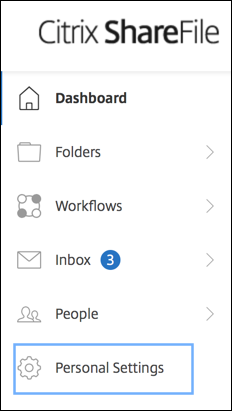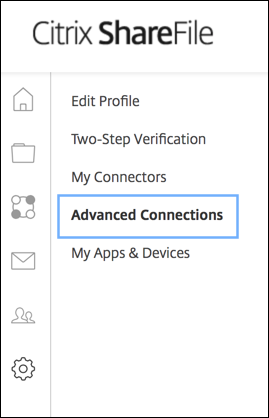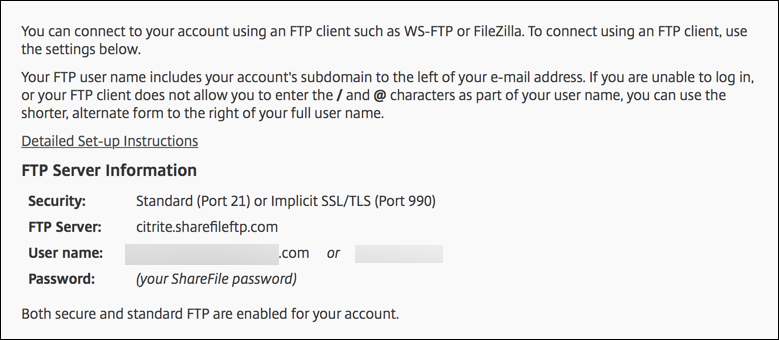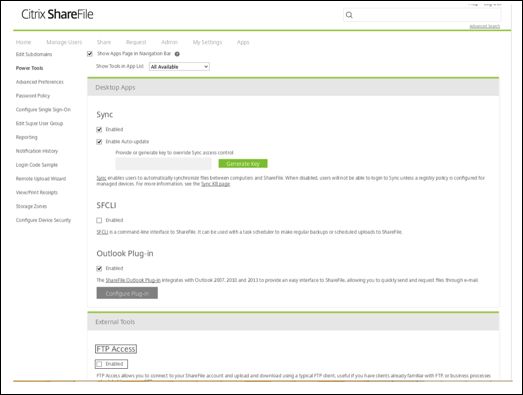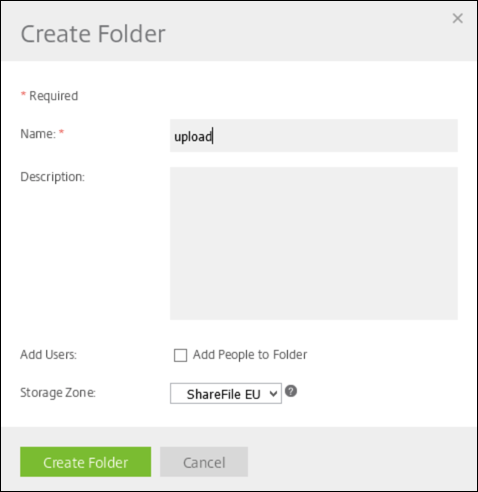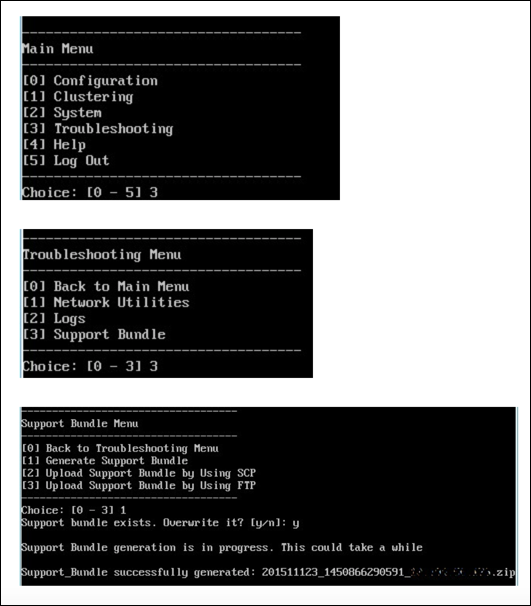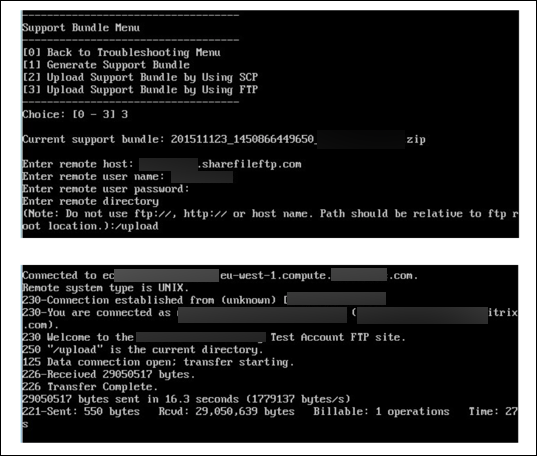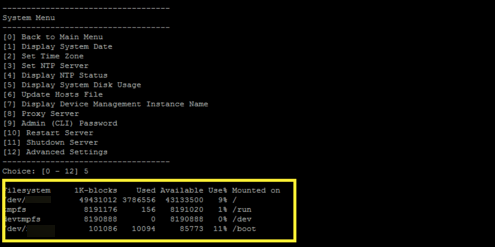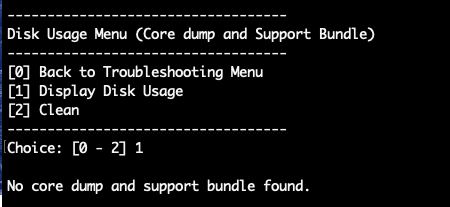Opciones de la interfaz de línea de comandos
Para una instalación local de XenMobile Server, puede acceder a las opciones de línea de comandos de este modo:
- Desde el hipervisor donde instaló XenMobile:En el hipervisor, seleccione la máquina virtual importada de XenMobile, inicie la vista del símbolo del sistema e inicie sesión con su cuenta de administrador de XenMobile. Para obtener información más detallada, consulte la documentación de su hipervisor.
- A través de SSH, si SSH está habilitado en el firewall:Inicie sesión con su cuenta de administrador de XenMobile.
Puede realizar varias tareas de configuración y solución de problemas desde la línea de comandos. La siguiente imagen muestra el menú superior de la interfaz de la línea de comandos.

Opciones de Configuration
A continuación, dispone de ejemplos delmenú Configurationy los parámetros que aparecen en cada opción.

[1] Network (Red)

[2] Firewall

[3] Database (Base de datos)

[4] Listener Ports (Puertos de escucha)

Opciones de Clustering
A continuación, dispone de ejemplos delmenú Clustering(Clústeres) y los parámetros que aparecen en cada opción.

[1] Show Cluster Status (Mostrar estado de clúster)

[2] Enable/Disable cluster (Habilitar o inhabilitar clúster)
Si opta por habilitar el uso de clústeres, aparecerá el siguiente mensaje:
To enable real-time communication between cluster members, please open port 80 using the Firewall menu option in CLI menu. Also configure Access white list under Firewall settings for restricted access.
Si opta por inhabilitar el uso de clústeres, aparecerá el siguiente mensaje:
You have chosen to disable clustering. Access to port 80 is not needed. Please disable it.
[3] Cluster member white list (Lista blanca de miembros de clúster)

[4] Enable or disable SSL offload (Habilitar o inhabilitar descarga de SSL)
Si opta por habilitar o inhabilitar la descarga de SSL, aparecerá el siguiente mensaje:
Enabling SSL offload opens port 80 for everyone. Please configure Access white list under Firewall settings for restricted access.
[5] Display Hazelcast Cluster (Mostrar clúster Hazelcast)
Si opta por ver el clúster Hazelcast, aparecerán las siguientes opciones:
Hazelcast Cluster Members (Miembros del clúster Hazelcast):
[Lista de direcciones IP]
Nota:
Si uno de los nodos configurados no forma parte del clúster, reinicie ese nodo.
Opciones de System
Desde elmenú System, puede ver o configurar información a nivel del sistema, reiniciar o apagar el servidor, o bien acceder aAdvanced Settings.

Establecer un servidor NTP permite especificar información de ese servidor. Para evitar problemas de zona horaria al sincronizar el tiempo de XenMobile con un hipervisor, apunte XenMobile a un servidor NTP. Después de cambiar esta opción, reinicie todos los servidores del clúster.
También puede comprobar el espacio en disco con el elemento de menú[5]Mostrar uso de disco del sistema.
Acerca del apagado de nodos del servidor
Cuando se apaga un solo nodo de servidor en un clúster, los otros nodos generalmente pueden manejar la carga de trabajo si cumplen los requisitos que se indican enEscalabilidad y rendimiento. El impacto puede variar en función del número de nodos que estén inactivos simultáneamente, el número total de usuarios y el tiempo que los nodos estén inactivos.
- Los usuarios podrán seguir accediendo a Secure Hub y a la tienda.
- Los usuarios podrán seguir accediendo a las aplicaciones administradas implementadas e iniciarlas si uno de los nodos disponibles puede gestionar el número de usuarios. Las conexiones pueden ser más lentas, lo que resulta en comprobaciones de dispositivos más lentas.
- Las directivas de dispositivo siguen funcionando, a no ser que todos los nodos estén inactivos. Dependiendo de los recursos y del número de dispositivos, las directivas pueden implementarse más lentamente.
[12] Advanced Settings (Parámetros avanzados)

Las opciones deprotocolos SSLtoman todos los protocolos permitidos como valor predeterminado. Después de la solicitudNew SSL protocols to enable, escriba los protocolos que quiere habilitar. XenMobile inhabilita los protocolos que no se incluyan en la respuesta. Por ejemplo: Para inhabilitar TLSv1, escribaTLSv1.2,TLSv1.1y, a continuación, escribaypara reiniciar el servidor de XenMobile Server.
Las opciones deServer Tuningcontienen洛杉矶parametros:《de espera de la conexión al servidor, cantidad máxima de conexiones (por puerto) y cantidad máxima de subprocesos (por puerto).
Las opciones deSwitch JDBC driverson:jTDSyMicrosoft JDBC. El controlador predeterminado es jTDS. Para obtener información sobre cómo cambiar al controlador JDBC de Microsoft, consulteControladores de SQL Server.
Opciones de Troubleshooting
A continuación, dispone de ejemplos delmenú Troubleshooting(Solución de problemas) y los parámetros que aparecen en cada opción.

[1] Network Utilities (Utilidades de red)

[2] Registros

[3] Paquete de asistencia

[4] Uso del disco

Para cargar un paquete de asistencia mediante Citrix Files como sitio FTP
Antes de iniciar la carga de un paquete de asistencia, configure los siguientes requisitos previos en Citrix Files:
Verifique los detalles de inicio de sesión de FTP.
a. En un explorador web, abrahttps://citrix.sharefile.com.
b. Haga clic enPersonal Settingsy luego enAdvanced connections.
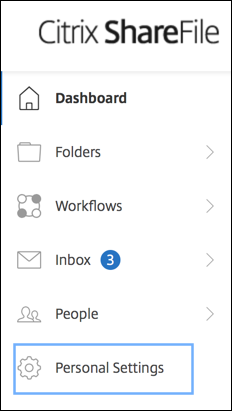
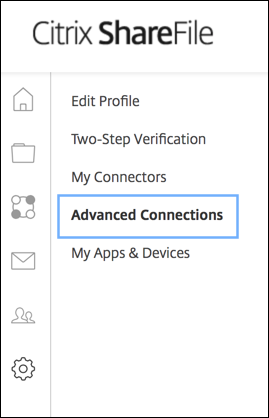
c. En la información sobre el servidor FTP, compruebe que aparece un ID de usuario alfanumérico para el nombre de usuario, junto con los datos de subdominio/nombre de usuario predeterminados.
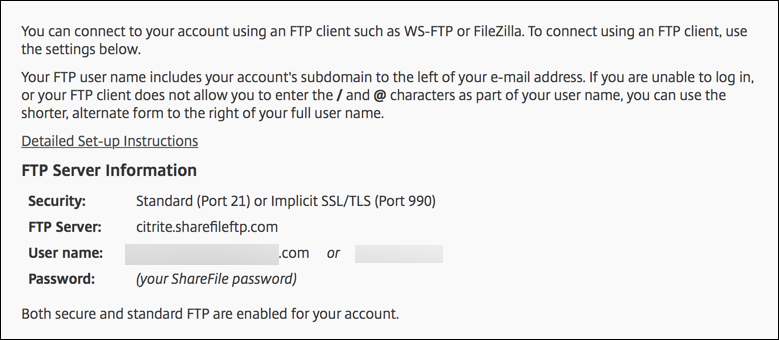
Notas:
- El archivo que está cargando desde XenMobile es un cliente FTP basado en CLI Linux. Como consecuencia, no se pueden introducir los caracteres de barra invertida (\) y arroba (@) como parte del nombre de usuario.
- Si no ve el ID de usuario alfanumérico, puede solicitar este ID de usuario a su administrador de Content Collaboration o al servicio de asistencia de Content Collaboration.
Compruebe que el servidor de Citrix Files está habilitado para la comunicación FTP, además de la FTPS. Se recomienda que los administradores de Content Collaboration permitan la apertura de las cuentas de usuario para la comunicación FTP. No obstante, en ocasiones solo se permite la comunicación FTPS.
Un usuario con derechos de administrador puede comprobar y habilitar esta configuración. Para ello, debe hacer clic enParámetros,Parámetros de administración,Preferencias avanzadasy, por último, enHabilitar herramientas de ShareFile. Compruebe que la casilla de verificaciónHabilitaresté activada enAplicaciones externas>Acceso FTP.
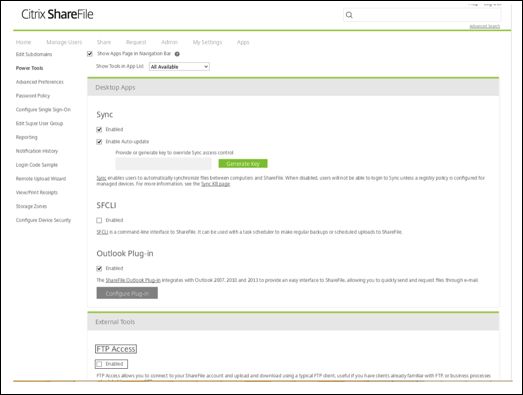
Cree una carpeta compartida para que el cliente FTP la utilice como directorio para la carga de archivos. Haga clic enInicio, luego enCarpetasy, por último, enCarpetas personales.
En el extremo derecho, haga clic en el icono de suma (+), haga clic enCrear carpetae introduzca un nombre para la carpeta.
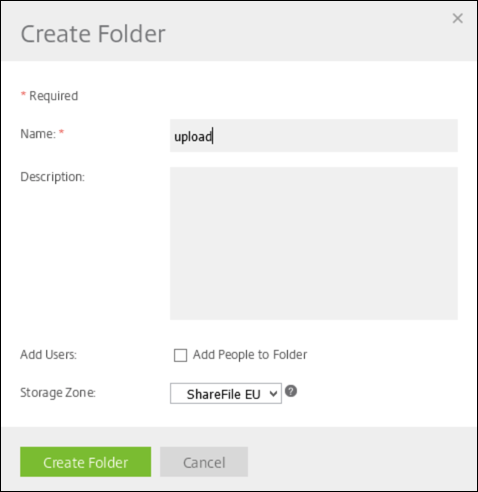
En la CLI de XenMobile Server, enMain Menu, seleccioneTroubleshooting > Support Bundle. A continuación, enSupport Bundle Menu, seleccioneGenerate Support Bundle.
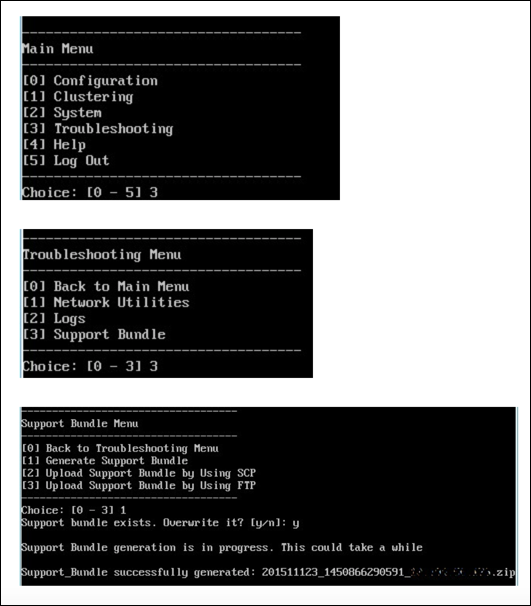
Nota:
Si existe un paquete de asistencia, escribaycuando se le pregunte对位anular说paquete。
Cargue el paquete de asistencia en el servidor FTP:
a. SeleccioneUpload Support Bundle by using FTP.
b. Cuando se le indique que introduzca el host remoto (Enter remote host), escriba el nombre de su servidor FTP. Si se utiliza Citrix Files como servidor FTP, escriba el nombre de la empresa seguido del nombre del sitio FTP de Citrix Files. Por ejemplo, citrix.sharefileftp.com.
c. Cuando se le pida que introduzca el nombre de usuario remoto (Enter remote user name), escriba el ID de usuario alfanumérico.
d. Cuando se le pida que introduzca la contraseña de usuario remoto (Enter remote user password), escriba su contraseña.
e. Cuando se le solicite que introduzca el directorio remoto (Enter remote directory), escriba el nombre de la carpeta compartida creada en Citrix Files y, a continuación, presioneEntrar.
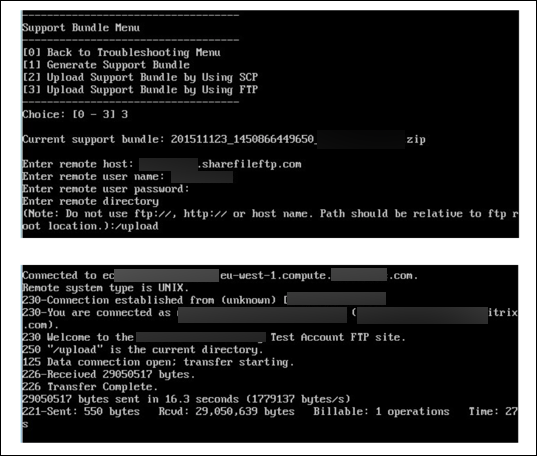
Puede ver el paquete de asistencia cargado en la carpeta compartida creada en Citrix Files.

Para obtener más información sobre FTP de Citrix Files, consulte esteartículo de Citrix Support Knowledge Center.
Para comprobar el espacio en disco
Puede comprobar el espacio en disco del sistema en la CLI de la siguiente manera:
- En el menú principal, seleccione el menúSistema.
En el menúSistema, seleccione la opciónMostrar uso de disco del sistema.
Aparecerá la información del sistema de archivos.
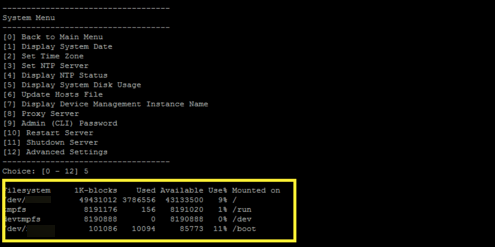
Para hacer una limpieza de autoservicio del disco
Puede limpiar el disco en la CLI de la siguiente manera:
En elmenú Solución de problemas, seleccioneUso del disco. Elmenú Uso del discoincluye estas opciones:
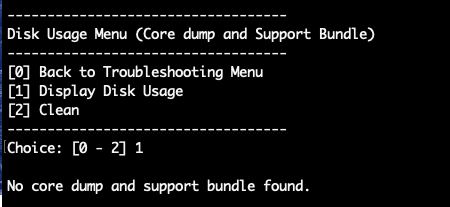
Escriba 1 para listar el archivo de volcado principal y los archivos de tipo paquetes de asistencia. Si no existen archivos, aparecerá un error que indica queno se han encontrado archivos de volcado principal ni de paquetes de asistencia.
Escriba 2 para limpiar el archivo de volcado principal y el archivo del paquete de asistencia analizados.